Ölümün Mavi Ekranı (BSOD) hatası, Windows işletim sisteminizde onu yeniden başlatmaya zorlayan feci bir hatadır. Bir BSOD genellikle bir yazılım hatasının, donanım hatasının, bozuk veya eksik yazılım dosyalarının veya kötü amaçlı yazılım bulaşması —adını vermek gerekirse, ancak birkaç olası nedenin sonucudur.
BSOD'ler şurada belirebilir: "beklenmedik çekirdek modu tuzağı " gibi çoğu kullanıcı için şifresini çözmesi imkansız olan karmaşık adlarla sorun gidermeleri zor olabilir. Bir APC Dizin Uyuşmazlığı BSOD hatası da aynı derecede sorunludur, ancak genellikle sürücüleriniz veya donanımınızla ilgili bir soruna işaret eder. Bunu nasıl düzelteceğiniz aşağıda açıklanmıştır.
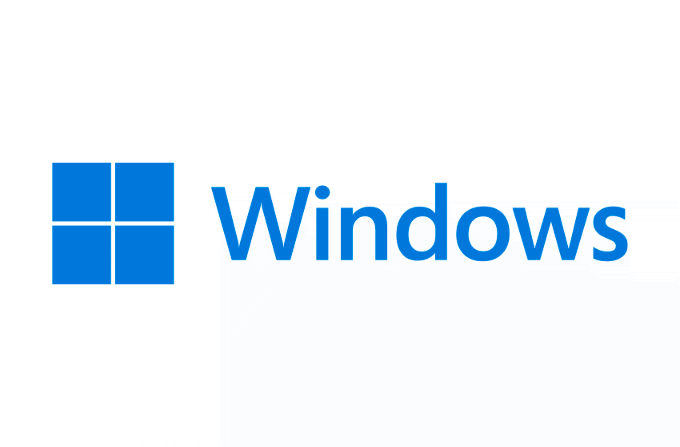
Windows 10'da APC Dizin Uyuşmazlığı BSOD'sinin Nedeni Nedir?
Windows 10'daki bir APC Dizin Uyuşmazlığı (veya apc_index_mismatch) BSOD hatasına genellikle hatalı veya bozuk bir sistem sürücüsü neden olur. Ses, yazıcı ve grafik kartı sürücülerinin çevrimiçi olarak bu BSOD hatasının arkasında olduğu belirtilir, ancak herhangi bir sistem sürücüsü hatalı olabilir.
Bunun nedeni, hatanın kendisinin başarısız bir hata denetimiyle bağlantılı olmasıdır. sürücü veya sistem dosyası, bilgisayarınız sistem kaynaklarını tahsis ederken yapılan bir tür veri isteği olan eşzamansız prosedür çağrısı (APC) sırasında yanlış bir değer bildirir. Sorunlu sürücüleri kaldırmak veya değiştirmek, çoğu kullanıcı için sorunu çözebilir.
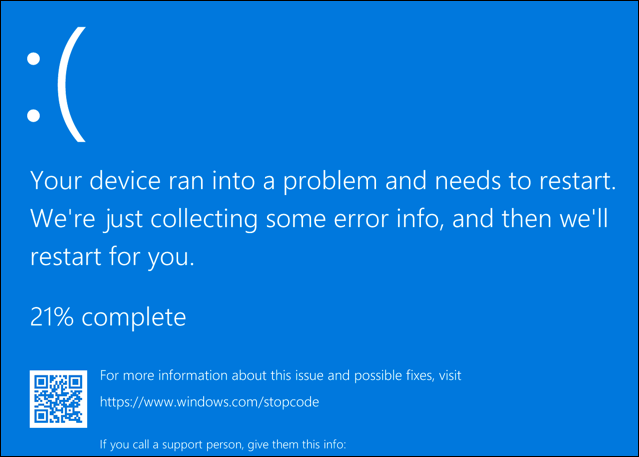
Sistem dosyalarınız bir şekilde bozulmuşsa, sorunun arkasında Windows olabilir. Daha nadiren, donanımınızın kendisi arızalı olabilir ve bu, bağlı donanımda, sürücünüz onunla arabirim kurmaya çalıştığında bir APC Dizin Uyuşmazlığı BSOD mesajının görünmesine neden olan kararlılık sorunlarına neden olabilir.
Neyse ki, çoğu kullanıcı bir apc_index_mismatch sorununu çözebilir. Bozuk bir sürücüyü kaldırarak veya değiştirerek BSOD. Bu işe yaramazsa, daha fazla araştırma gerekebilir. Aşağıdaki adımları izleyerek sorunu çözebilirsiniz.
Yeni Sistem ve Sürücü Güncellemelerini Kontrol Edinh2>
APC Dizin Uyuşmazlığı BSOD'si genellikle hatalı bir sürücüden kaynaklandığından, sorunu çözmenin iyi bir yolu yeni güncellemeler için bilgisayarınızı kontrol edin yapmaktır. Windows Update sistemi aracılığıyla yeni sürücüleri kontrol edebilirsiniz. Hazır oradayken, hataları düzeltmek ve sistem kararlılığınızı artırmak için yeni sistem güncellemelerini yüklemek iyi bir fikirdir.
Bu BSOD hatası nedeniyle şu anda bilgisayarınızı açamıyorsanız, şunları yapmanız gerekebilir: Windows'u Güvenli Modda başlatın 'e. Bu, yalnızca en temel sürücüleri çalıştıran, hatanın geçici olarak oluşmasını engelleyen ve güncellemeleri yüklemenize izin veren bir Windows barebone sürümünü çalıştırmanıza izin vermelidir.
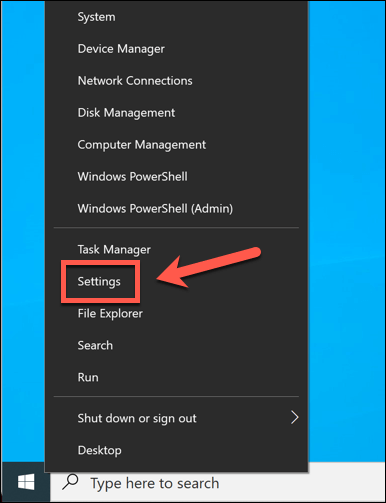 s>
s>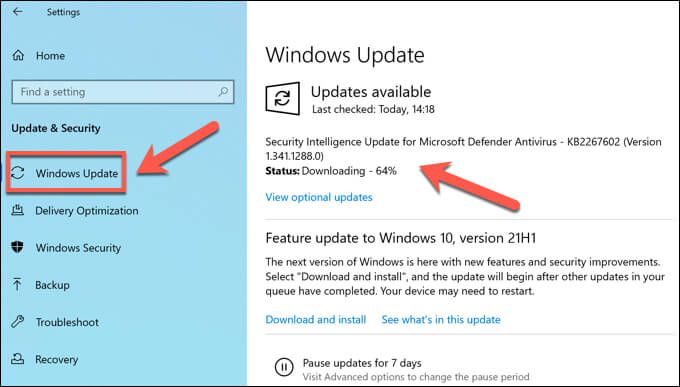
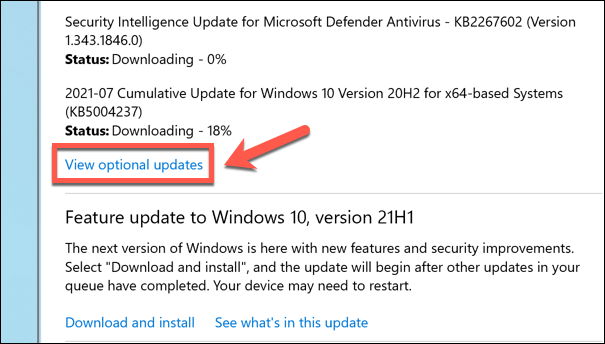
Sürücülerinizi güncellemek teorik olarak sorunu çözmelidir. apc_index_mismatch BSOD'nin yeniden başlatmaya zorladığı bilgisayarınızla ilgili sorunlar. Olmazsa, soruna hangi sürücünün neden olduğunu belirlemek için bellek dökümü dosyalarınızı analiz edin yapmanız gerekebilir.
Soruna neden olan belirli bir cihazı veya sürücüyü tanımlarsanız, güncelleme yapabilirsiniz. manuel olarak. Sürücü güncellemelerini, özellikle sürücülerin Windows Update aracılığıyla sunulan sürücülerden daha yeni olabileceği (grafik kartları gibi) düzenli güncellemeler alan aygıtlar için üreticinin web sitesinden de bulabilirsiniz.
Geri Alma Sorunlu Sürücüler
Döküm dosyalarınıza bakarak kalıcı bir apc_index_mismatch BSOD hatasına neden olan bir sürücü belirlediyseniz, sürücüyü güncellemenin bir darbe. Cihazlarınızın çalışması için sürücüler gerektiğinden, eski bir sürücüye geri dönme genellikle bunu yapmanın en iyi yoludur.
Özellikler için döküm dosyalarınızı (.dmp) kontrol etmenizi öneririz, ancak aşağıdakiler dahil cihazlar: Realtek ses cihazları, DisplayLink monitör yazılımı, çeşitli yazıcı sürücüleri ve NVIDIA grafik kartlarının hepsinin bu soruna neden olduğu bildirildi ve bunların kaldırılması bilgisayarınızın BSOD sorunlarını çözebilir.
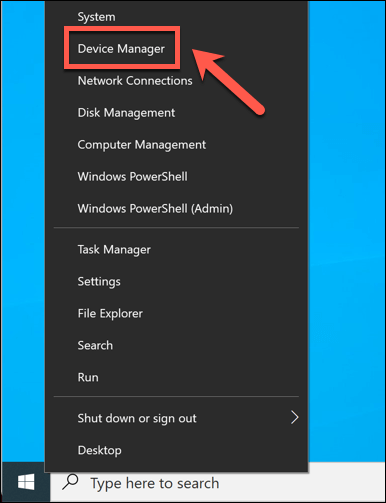
- öğesini seçin.
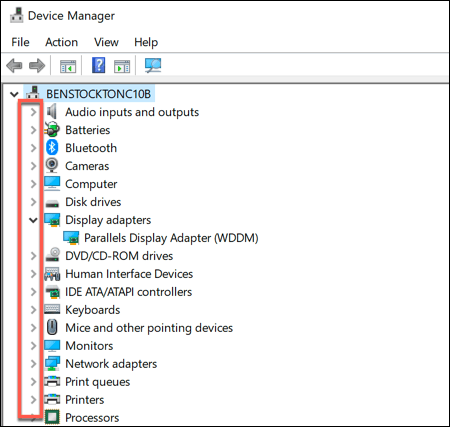
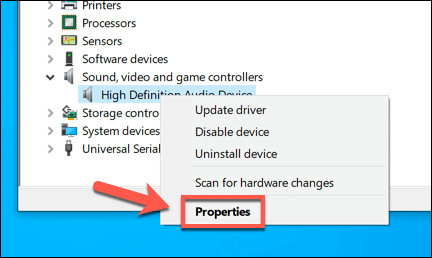
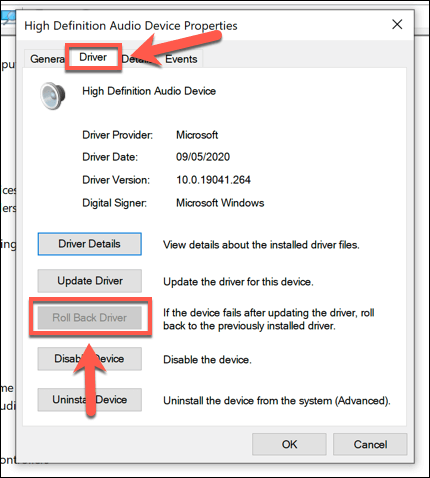
- Bir sürücüyü geri alıyorsanız, nedenini onaylamanız gerekir. Sağlanan seçeneklerden sürücünüzü neden geri almak istediğinizi seçin ve ardından devam etmek için Evet'i seçin.
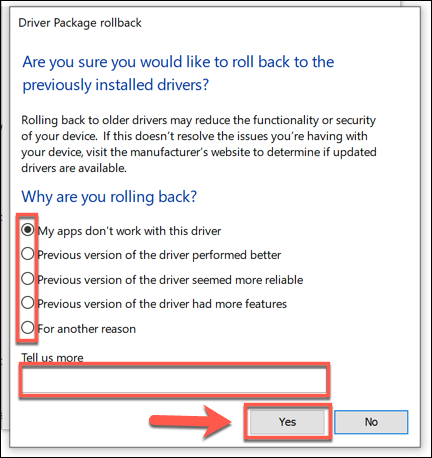
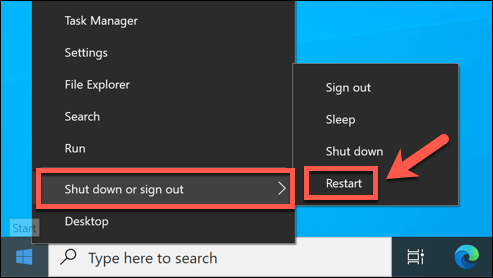
Eksik veya Bozuk Sistem Dosyalarını Kontrol Edin
Cihaz sürücüleriniz yalnızca bir tanesidir. Çalışan yazılımı PC'nizdeki donanıma bağlayan zincirdeki parça. Windows'un kendisi bu parçalardan biridir; sistem dosyalarınız bozuksa veya eksik dosyalar varsa, Windows düzgün çalışmayı durduracaktır. APC Dizin Uyuşmazlığı BSOD gibi sorunlar oluşmaya başlayabilir.
Bunu kontrol etmenin (ve sorunu gidermenin) iyi bir yolu, Windows sistem dosyalarınızı onarmak için araçlar kullanmaktır. Bu araçlar (SFCve DISM), PC'niz tarafından kullanılan çevrimdışı sistem görüntüsünü kontrol edecek ve tüm düzensizlikleri veya güncellemeleri onaracak, ardından eksik veya bozuk sistemi onarmak için bu sistem görüntüsünü kullanacaktır. etkin kullanımda olan dosyalar.
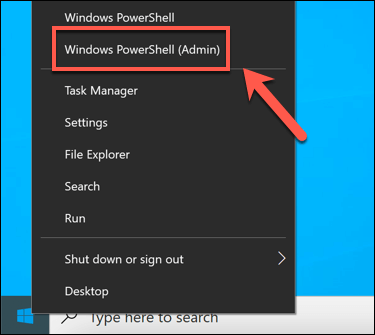
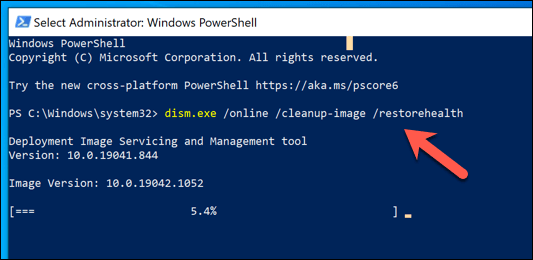
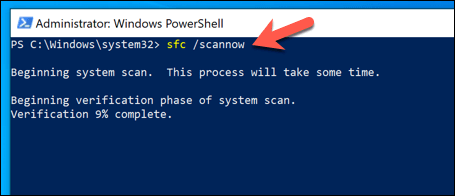
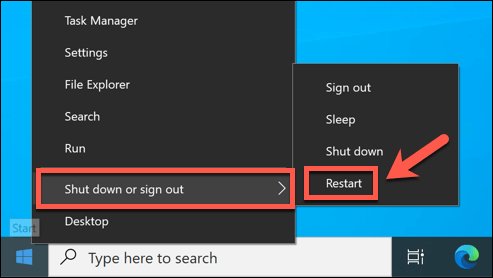
Windows 10'da Sistem Bakımı
Bilgisayarınızda APC Dizin Uyuşmazlığı BSOD hatası varsa panik yapmayın. Bu yaygın sorun giderme adımları sorunu çözmelidir, ancak acil bir durumda, bunun sorunu çözüp çözmediğini görmek için her zaman Windows 10'u sıfırla yapabilirsiniz. Bununla birlikte, donanımınız arızalanıyorsa, kararlılık için PC'nizi yükseltme hakkında düşünmeniz gerekebilir.
Sistem bakımınızı takip etmek, BSOD hatalarını uzak tutmanın iyi bir yoludur. Düzgün çalıştıklarından emin olmak için grafik kartı sürücüleri gibi yüksek öncelikli sürücüleri otomatik olarak güncellemek isteyebilirsiniz. Bilgisayarınız çalışmayı durdurursa, daha fazla test etmek ve sorun gidermek için her zaman ortak bilgisayar onarım araçları deneyebilirsiniz.